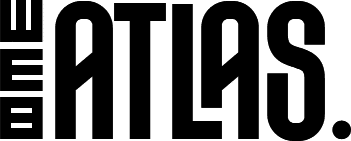Si vous avez déjà vu un code QR et que vous vous êtes demandé ce qu’il était, ce guide est pour vous. Un code QR est un code de réponse rapide qui vous permet de faire des choses comme ouvrir des pages Web ou scanner l’étiquette CUP d’un produit. Pour les scanner à partir de votre smartphone, il suffit d’ouvrir l’application appareil photo et de tenir le téléphone à proximité de l’image.
Ouvrir l’application caméra
Ouvrez l’application appareil photo de votre téléphone. Certains téléphones ont un bouton dédié à l’appareil photo, tandis que d’autres ont une icône pour l’appareil photo dans leur tiroir d’applications ou leur écran d’accueil. Sur certains téléphones, vous devrez peut-être glisser vers le haut à partir de n’importe quel écran pour faire apparaître le panneau de notification, puis appuyer sur l’icône de l’appareil photo.
Une fois que vous avez ouvert l’application appareil photo de votre téléphone, pointez-le vers le code QR que vous souhaitez scanner et restez immobile jusqu’à ce que la mise au point soit correcte (cela peut prendre quelques secondes).
Tenez votre téléphone de manière à ce que le code QR apparaisse dans le cadre de l’appareil photo.
Le code QR doit mesurer au moins 1 pouce de long. Si le code QR est trop petit, il risque de ne pas être scanné. Si le code QR est trop grand, il risque de ne pas être scanné ou d’être déformé lorsqu’il est scanné à distance.
Recherchez une notification.
Il doit s’agir d’une fenêtre pop-up ou d’une notification de Google Chrome. Tapez sur cette notification et vous accéderez à la page Web appropriée
Si vous ne voyez pas de notification, vérifiez les paramètres de votre application pour vous assurer que vous disposez des autorisations nécessaires pour accéder au Web. Si vous ne disposez pas d’une application de lecture de codes QR, vous pouvez en télécharger une sur la boutique d’applications.
Si votre téléphone ne dispose pas d’un lecteur de codes QR intégré
L’étape suivante consiste à en obtenir un en téléchargeant un scanner QR gratuit depuis une boutique d’applications. Voici quelques points à garder à l’esprit lors du choix d’une application :
- Assurez-vous qu’elle est gratuite. La plupart des applications de la boutique d’applications sont gratuites, mais certaines peuvent être payantes pour certaines fonctionnalités, comme des polices ou des arrière-plans supplémentaires pour vos scans.
- Assurez-vous qu’elle est compatible avec votre appareil et votre système d’exploitation (les utilisateurs d’Android doivent télécharger une version Android compatible). Si vous n’êtes pas sûr, consultez la liste des appareils pris en charge ou contactez directement le développeur s’il dispose d’une page d’assistance sur son site Web.
- Vérifiez les avis et les évaluations des utilisateurs avant de télécharger – même si quelque chose ne semble pas fonctionner dans une application au départ, vous constaterez souvent que les utilisateurs publient des avis expliquant exactement ce qui n’a pas fonctionné afin d’éviter que d’autres personnes ne commettent des erreurs similaires lorsqu’elles essaient de nouveaux programmes !
Scanner des codes QR, c’est facile !
Vous pouvez scanner un code QR avec l’appareil photo de votre téléphone. Il existe de nombreuses applications pour smartphones qui s’en chargeront pour vous, notamment Google Goggles et Bing Vision. Par exemple, pour scanner un code QR à partir de votre smartphone :
- Ouvrez l’application sur votre téléphone qui vous permet de savoir à quoi correspond le code QR.
- Tenez le téléphone devant le panneau ou l’image contenant le code QR. L’appareil photo s’ouvre automatiquement et fait la mise au point pour pouvoir le lire facilement.
- L’application vous indiquera quelles informations sont stockées sur le code.
Et voilà ! Les étapes pour scanner un code QR sur votre smartphone sont simples et faciles. J’espère que vous vous sentez maintenant assez confiant pour scanner tout code QR qui se présente à vous.